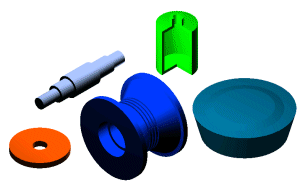
Para começar, crie um esboço de um perfil fechado que represente a seção transversal da operação de revolução que deseja criar.
- Na faixa de opções, clique na
Guia Modelo 3D
 painel Criar
painel Criar
 Revolucionar
Revolucionar
 .
. Se só existe um perfil no esboço, será ressaltado automaticamente.
- Se houver vários perfis, clique em Perfil e selecione o perfil que deseja revolucionar. Use apenas esboços não consumidos no plano do esboço ativo.
- Clique em Eixo e selecione um eixo do plano do esboço ativo.
- Se houver vários corpos sólidos na peça, clique em Sólidos para selecionar o corpo participante.
- Se um perfil aberto for selecionado, defina a opção Corresponder forma e selecione o lado que será mantido. A opção especifica a extensão das extremidades abertas do perfil e está disponível para perfis abertos em Peças.
- Em Operação, clique em União , Corte ou Interseção com outra operação ou Superfície. Em Operação, clique em Novo sólido para criar um novo corpo sólido.
- Em Resultado, selecione sólido ou superfície.
- Em Extensão, clique na seta para baixo e selecione o método de extremidade da revolução. (Alguns métodos não estão disponíveis para as operações base.)
- Para Ângulo, clique em uma seta para indicar a direção de revolução ou dividir o ângulo igualmente nas duas direções.
- Para Ângulo-Ângulo, insira um valor de deslocamento angular para a revolução na direção positiva. Insira outro valor de deslocamento angular para a revolução na direção negativa.
- Para Para, clique em um ponto do esboço, um ponto de trabalho, um vértice do modelo ou um plano de extremidade de extremidade.
- Para o método Entre, clique nos planos de extremidade de início e fim.
- Para Completa, clique na direção da revolução.
- Para Para o Próximo, clique no corpo para concluir a criação da operação.
- Clique em um comando de direção para revolucionar a operação em qualquer direção, em ambas direções com valores diferentes ou igualmente em ambas direções. Os resultados são visualizados no modelo.
- Se adequado, marque a caixa de seleção Corresponder forma quando selecionar um perfil aberto. Seleciona o tipo de propagação de formas: Corresponder contorno ou Corresponder forma.
- Como opção, marque a caixa de seleção Deduzir iMates para inserir automaticamente um iMate em um contorno fechado.